[100 % vyriešené] Ako opraviť hlásenie „Chyba pri tlači“ v systéme Windows 10?
![[100 % vyriešené] Ako opraviť hlásenie „Chyba pri tlači“ v systéme Windows 10? [100 % vyriešené] Ako opraviť hlásenie „Chyba pri tlači“ v systéme Windows 10?](https://img2.luckytemplates.com/resources1/images2/image-9322-0408150406327.png)
V systéme Windows 10 sa zobrazuje správa o chybe tlače, potom postupujte podľa opráv uvedených v článku a uveďte tlačiareň do správnej cesty...
Apple predstavil vylepšený režim Focus s iOS 15 . Tento režim vám umožňuje stíšiť upozornenia z vybraných (alebo dokonca všetkých) aplikácií alebo kontaktov a eliminovať potenciálne rozptyľovanie pri práci, štúdiu, spánku atď. Určite je niečo oslobodzujúce vedieť, že ste aspoň na pár dní nedostupní. hodiny. Môžete sa sústrediť na to, čo práve robíte, alebo si jednoducho nechať nejaký čas preč od neustáleho toku informácií, ktorými ste bombardovaní každú minútu.
Ale je to obojsmerná ulica. Môžete pozastaviť upozornenia, ale to isté platí aj pre osobu, ktorú sa pokúšate osloviť. Z tohto dôvodu sú ľudia často vítaní správou „____ má upozornenia stíšené“ . To často prináša zmätok, pretože ľudia si môžu myslieť, že ich niekto ignoruje, aj keď v skutočnosti správu ani nevideli. Takže skôr, ako sa situácia vyhrotí, odporúčam vám pozrieť si tento článok, aby ste pochopili celú vec s režimom Focus.
Obsah:
Prečo sa zobrazuje správa „Upozornenie stíšené“.
Existuje niekoľko dôvodov, prečo sa môže zobraziť správa „Upozornenie stíšené“. Tu sú tie najbežnejšie:
Nech už je dôvod akýkoľvek, tieto scenáre preskúmame v tomto článku. Ako som už spomenul vyššie, môže to ísť oboma spôsobmi. Ak teda narazíte na tento problém, môžete použiť riešenia uvedené nižšie, ale môžete ho ukázať aj osobe, ktorú sa pokúšate osloviť, aby mohla problém vyriešiť sama.
Skontrolujte nastavenia zaostrenia
Začneme tým, čo je zrejmé. Najprv skontrolujte, či je aktivovaný režim zaostrenia . V závislosti od vybraných nastavení bude režim Focus blokovať upozornenia z niektorých aplikácií alebo dokonca úplne.
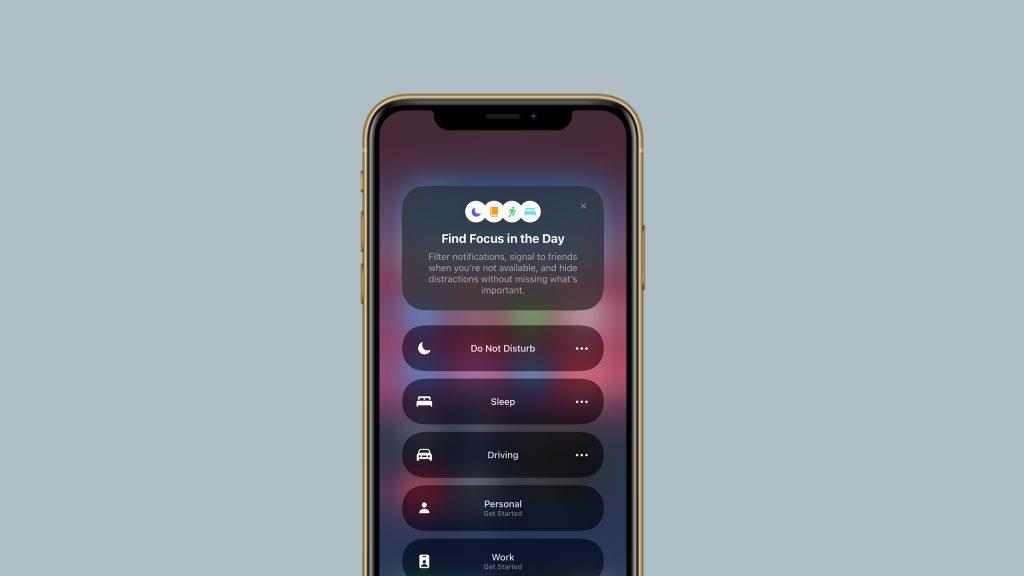
Stačí prejsť do ovládacieho centra a uistite sa, že je vypnutý režim zaostrenia (ikona polmesiaca). Keď je režim zaostrenia vypnutý, prejdite na Správy a skontrolujte, či môžete znova prijímať upozornenia. Ak nie, budete musieť vynaložiť nejakú prácu navyše, aby to znova fungovalo.
Skontrolujte všetky svoje zariadenia
Toto je pravdepodobne hlavný dôvod, prečo sa s týmto problémom zaoberáte na prvom mieste. Väčšina príspevkov na fóre o tomto probléme uvádza, že používatelia majú režim zaostrenia VYPNUTÝ , no stále nemôžu prijímať upozornenia. Pravdepodobne je to spôsobené funkciou v režime zaostrenia, ktorá je veľmi užitočná, ale môže byť aj mätúca. Táto funkcia vám umožňuje synchronizovať nastavenia režimu zaostrenia na všetkých vašich zariadeniach so systémom iOS. Ak si teda napríklad na svojom iPhone nastavíte režim zaostrenia, automaticky sa zapne na vašom iPade, aj keď nie je nastavený.
Ak sa tomu chcete vyhnúť, tu je návod, ako deaktivovať možnosť, ktorá synchronizuje režim zaostrenia na všetkých vašich zariadeniach:
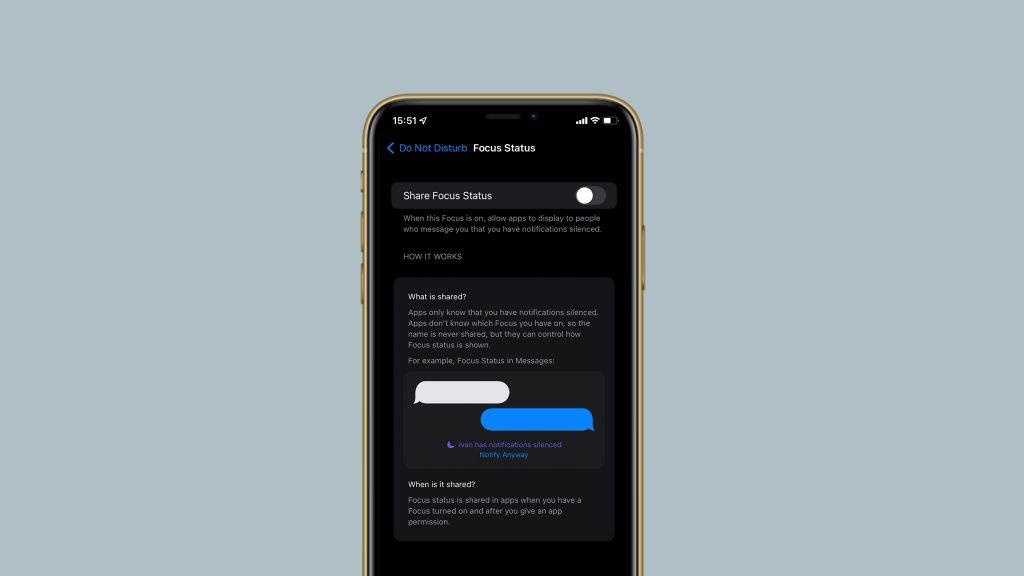
Teraz sa vaše nastavenia Focusu budú vzťahovať iba lokálne na zariadenie, na ktorom ste ho nastavili.
Zdieľajte svoj stav zamerania
Keď je povolená možnosť „ Zdieľať stav sústredenia “, aplikácie upozornia ľudí, že máte zapnutý režim sústredenia a že nemôžete prijímať správy. Na fórach však existujú správy, ktoré hovoria, že táto možnosť môže skutočne spôsobiť nejaké rušenie, ktoré vám zabráni prijímať upozornenia, aj keď je režim zaostrenia vypnutý.
Ak je to naozaj tak, môžete túto možnosť iba vypnúť a počkať, kým Apple vydá aktualizáciu, ktorá problém nakoniec vyrieši. Postup:
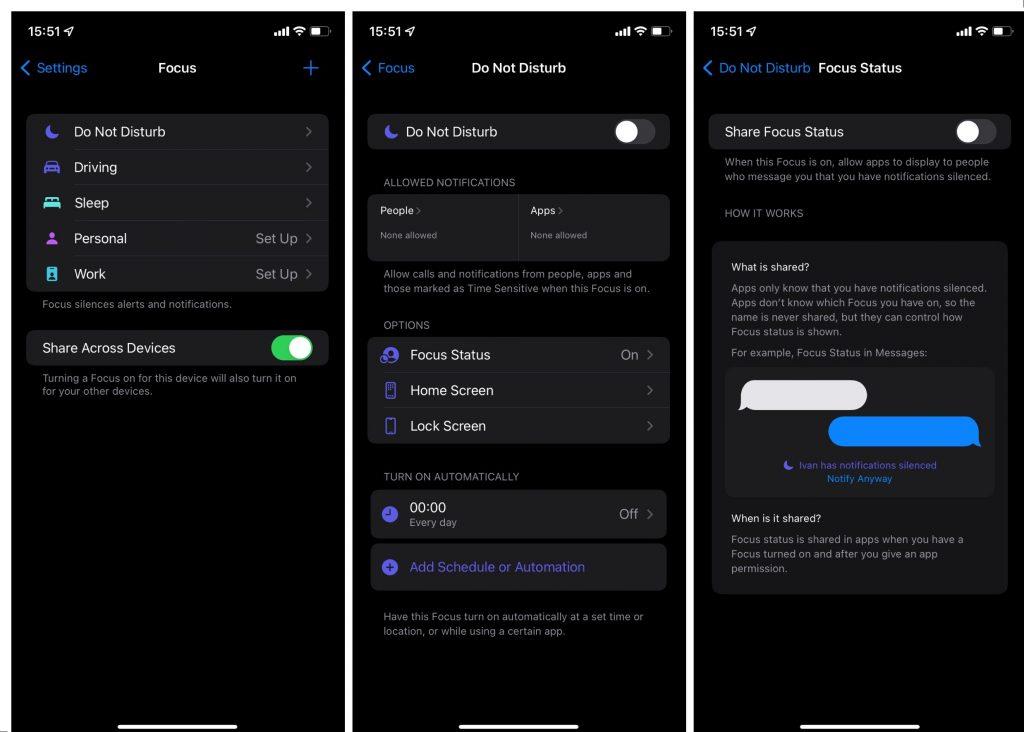
To je asi tak všetko, dúfam, že vám tento článok pomohol vyriešiť problém a lepšie pochopiť celý režim zaostrenia. V prípade, že máte nejaké pripomienky, otázky alebo návrhy, neváhajte a dajte nám vedieť v komentároch nižšie.
Čítaj viac:
V systéme Windows 10 sa zobrazuje správa o chybe tlače, potom postupujte podľa opráv uvedených v článku a uveďte tlačiareň do správnej cesty...
Schůzky můžete snadno znovu navštívit, pokud je zaznamenáte. Zde je návod, jak zachytit a přehrát záznam Microsoft Teams pro vaši příští schůzku.
Keď otvoríte súbor alebo kliknete na odkaz, vaše zariadenie so systémom Android vyberie predvolenú aplikáciu na jeho otvorenie. Pomocou tohto sprievodcu môžete obnoviť svoje predvolené aplikácie v systéme Android.
OPRAVENO: Chyba certifikátu Entitlement.diagnostics.office.com
Chcete-li zjistit nejlepší herní weby, které školy neblokují, přečtěte si článek a vyberte si nejlepší web s neblokovanými hrami pro školy, vysoké školy a práce
Ak čelíte problému s chybovým stavom tlačiarne na počítači so systémom Windows 10 a neviete, ako s ním zaobchádzať, opravte ho podľa týchto riešení.
Ak vás zaujíma, ako zálohovať Chromebook, máme pre vás riešenie. Viac o tom, čo sa zálohuje automaticky a čo nie, nájdete tu
Chcete opraviť aplikáciu Xbox, ktorá sa neotvorí v systéme Windows 10, potom postupujte podľa opráv, ako je povoliť aplikáciu Xbox zo služieb, resetovať aplikáciu Xbox, obnoviť balík aplikácií pre Xbox a ďalšie.
Pokud máte klávesnici a myš Logitech, uvidíte, že tento proces běží. Není to malware, ale není to nezbytný spustitelný soubor pro operační systém Windows.
Přečtěte si článek a zjistěte, jak opravit chybu Java Update 1603 ve Windows 10, vyzkoušejte opravy uvedené jednu po druhé a snadno opravte chybu 1603…




![OPRAVENÉ: Tlačiareň v chybovom stave [HP, Canon, Epson, Zebra & Brother] OPRAVENÉ: Tlačiareň v chybovom stave [HP, Canon, Epson, Zebra & Brother]](https://img2.luckytemplates.com/resources1/images2/image-1874-0408150757336.png)

![Ako opraviť aplikáciu Xbox, ktorá sa neotvorí v systéme Windows 10 [RÝCHLE GUIDE] Ako opraviť aplikáciu Xbox, ktorá sa neotvorí v systéme Windows 10 [RÝCHLE GUIDE]](https://img2.luckytemplates.com/resources1/images2/image-7896-0408150400865.png)

